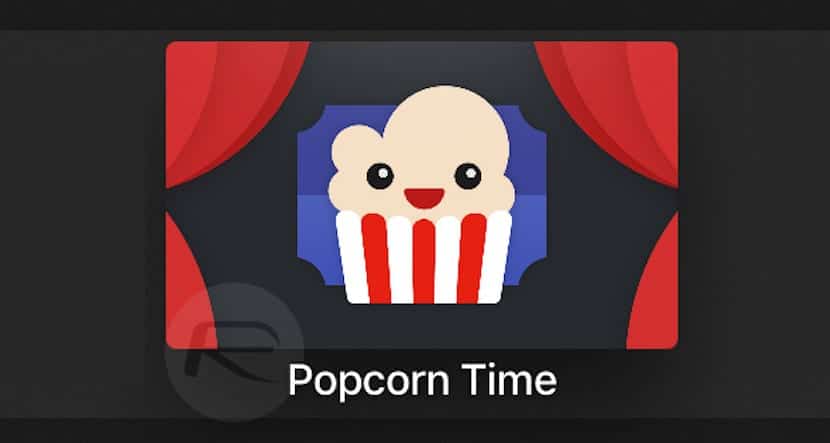
Ang Popcorn Time ay isang dating kakilala para sa marami sa atin, hindi walang kontrobersya. Para sa mga hindi nakakaalam nito, ito ay isang serbisyo na Pinapayagan kang manuod ng mga pelikula at serye sa TV sa labas ng mga subscription at opisyal na mga channels. Gumagana ito sa pamamagitan ng mga file ng torrent subalit, hindi kinakailangan na i-download ang mga ito. Sa pamamagitan ng isang kaaya-ayang interface na katulad ng mga opisyal na serbisyo tulad ng Netflix o iba pa tulad nito, i-browse lamang ang katalogo at pindutin ang pag-play sa nais naming makita.
Porcorn Oras hindi ito isang opisyal na aplikasyon para sa iOS o Apple TV, ni hindi ito magiging kailanman. Gayunpaman, posible na mai-install ito na para bang isa lamang itong app. Hindi kinakailangan na gawin ang jailbreak ngunit ang proseso ay hindi masyadong simple. Susunod, sasabihin namin sa iyo kung paano i-install ang Popcorn Time sa ika-apat na henerasyon ng Apple TV. Handa na ba?
I-install ang Popcorn Time bilang isa pang app sa Apple TV
Para sa mga halatang kadahilanan, ang Popcorn Time ay hindi mai-download mula sa App Store sa isang ika-apat na henerasyon ng Apple TV, ngunit may isang mekanismo na papayagan itong tumakbo sa kagat na aparatong ito. Tingnan natin kung paano ito gawin.
Mga Pangangailangan
Upang mai-install ang Popcorn Time sa isang ika-apat na henerasyon ng Apple TV kakailanganin na magkaroon ng naaangkop na software at hardware. Ito ang kaso, ang totoo ay magtatagal lamang ito ng ilang minuto. Ito lang ang kakailanganin mong matagumpay na makumpleto ang gawaing ito.
- Dapat mayroon ka pag-access sa isang account ng developer ng Apple. Magagamit mo ang isang libreng account at epektibo, magagawa mong i-install ang Popcorntime gayunpaman, at upang buod, tuwing pitong araw kailangan mong ulitin ang proseso, isang mahusay na gawain. Ngunit kung gagamit ka ng isang buong account ng developer na ang term na iyon ay tataas sa isang taon. Upang mag-sign up para sa isang account ng developer ng Apple, bisitahin ang developer.apple.com.
- Kailangan mo rin ng a Mac na may OS X El Capitan o mas mataas.
- Xcode 7.3 o mas mataas. Ang Xcode 8, na magagamit sa Mac App Store ay hindi gagana para sa ngayon dahil ang mga file file na kinakailangan para sa Popcorn Time application ay hindi pa nai-update para sa pinakabagong mga API. Maaari mong i-download ang Xcode 7.3.x nang libre mula sa developer.apple.com.
- tvOS 9.2 o mas mataas na naka-install sa ika-apat na henerasyon ng Apple TV.
- Un USB Type C hanggang USB Isang cable para sa pag-charge sa Apple TV.
Ang proseso ng hakbang-hakbang
Hakbang 1: i-download ang mga file ng Popcorn Time
Una, i-download ang mga file ng Popcorn Time na magagamit sa pamamagitan ng isang imbakan sa GitHub. Upang makuha ang mga ito, kakailanganin mong i-clone ang pinakabagong bersyon mula sa imbakan. Buksan ang Terminal sa iyong Mac at ipasok ang mga sumusunod na utos upang i-clone ang mga file ng imbakan sa folder ng Mac Desktop:
cd ~ / Desktop
git clone https://github.com/PopcornTimeTV/PopcornTimeTV.git
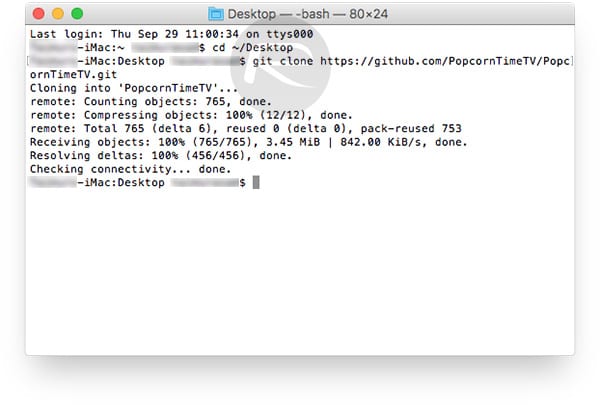
Hakbang 2: i-install ang Cocoapods
Kakailanganin mong mag-install Mga Cocoapod upang ma-access ang mga third party na aklatan. Para rito. mula sa Terminal ng iyong Mac, dapat mong ipasok ang sumusunod:
sudo hiyas install activesupport -v 4.2.6
sudo hiyas install cocoapods
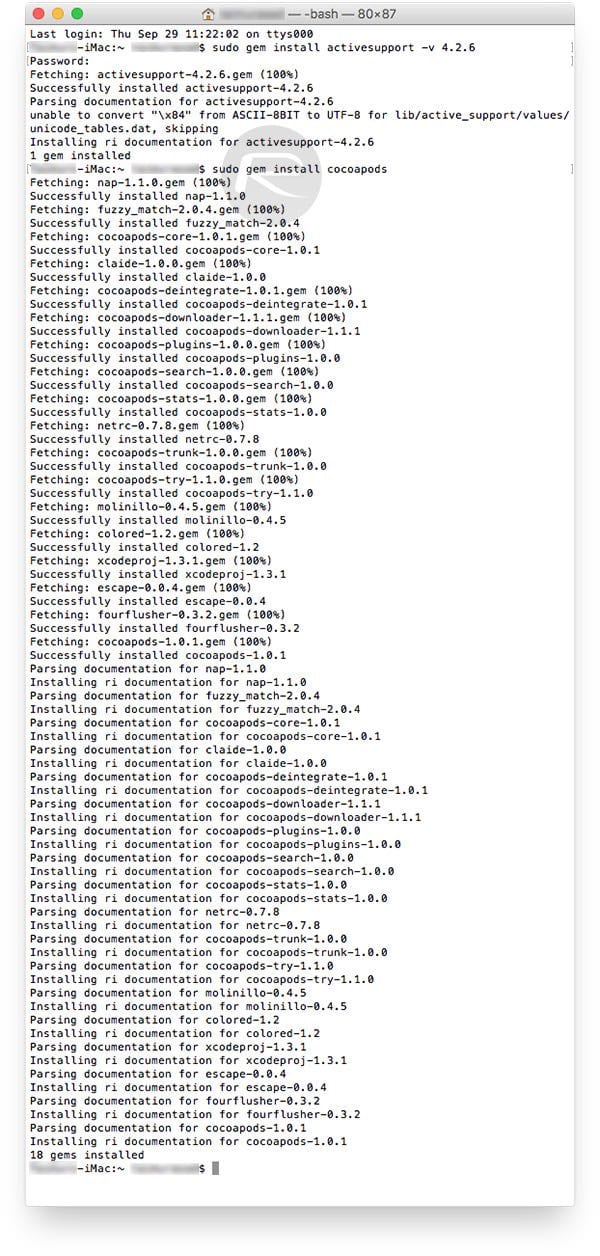
Hakbang 3: higit pang mga utos
Huwag iwanan ang Terminal dahil, ngayong mayroon kang naka-install na mga Cocoapod, kailangan mong isagawa ang mga sumusunod na utos mula sa Terminal upang matiyak na gumagana ang lahat nang tama kapag mayroon ka ng app sa iyong Apple TV. Patakbuhin ang mga sumusunod na utos:
cd ~ / Desktop / PopcornTimeTV
i-install ang pod
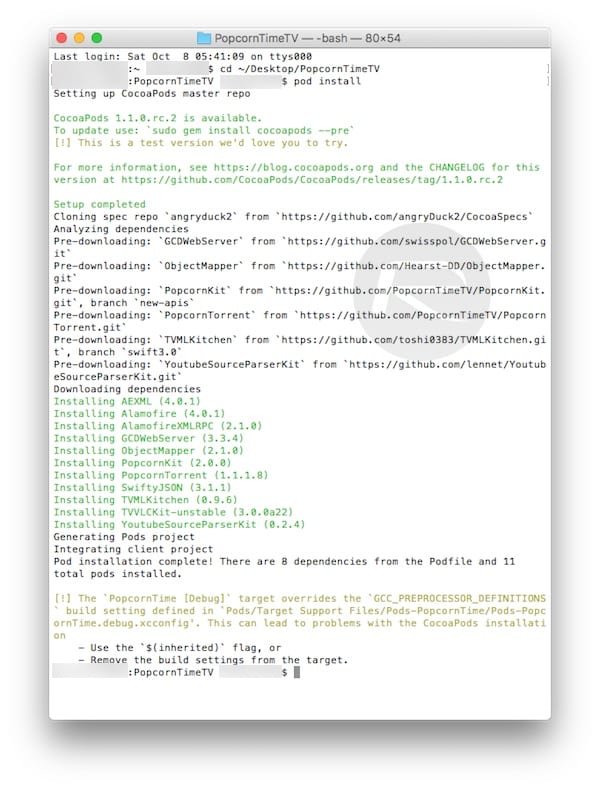
Hakbang 4
Buksan ang PopcornTimeTV folder sa iyong desktop (ang nilikha sa hakbang 1) at hanapin ang PopcornTime.xcworkspace file. I-double click dito upang ilunsad ito sa Xcode.
Hakbang 5
Sa Xcode, sa kaliwang sidebar sa ilalim Mga Target, piliin ang Oras ng Popcorn at pagkatapos ay i-click ang tab Pangkalahatan. Sa Pagkakakilanlan, dapat mong makita ang isang patlang na may pamagat Tagakakilala ng Bundle. Sa text box sa kanan, baguhin ang teksto sa "com. [IYONG PANGALAN] .PopcornTime", tulad ng nakikita mo sa sumusunod na imahe.

Hakbang 6
Piliin ngayon Nangungunang Shelf (sa ilalim ng Mga Target) at ulitin ang nakaraang hakbang ngunit pagdaragdag ng ".TopShelf" sa dulo: "[IYONG PANGALAN] .PopcornTime.TopShelf". Tiyaking ang [IYONG PANGALAN] ay eksaktong kapareho sa mga hakbang 5 at 6.
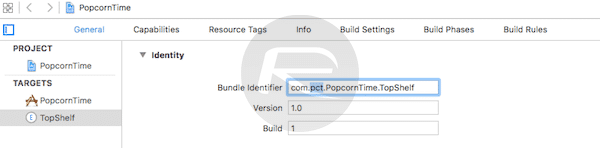
Hakbang 7
Tab Pangkalahatan Tab, sa Pagkakakilanlan, i-click ang drop-down na kahon sa tabi ng koponan at mag-sign in gamit ang iyong Apple developer account.
Hakbang 8: mula sa Mac patungong Apple TV
Ikonekta ang Apple TV sa Mac gamit ang cable na nabanggit namin sa simula. Pindutin ang CMD + R sa Xcode upang mag-ipon at patakbuhin ang proyekto sa aparato. Maaari mo ring pindutin ang pindutan ng Play sa toolbar upang simulan ang pagtitipon.

CLEVER! Ngayon buksan ang iyong Apple TV at Popcorn Oras ay dapat lumitaw bilang isa pang app sa iyong home screen.
Mula sa aking personal na pananaw, ito ay isang abala, lalo na kapag mayroon nang mga app tulad ng VidLib sa App Store na pinapayagan kang mapanood ang lahat ng mga pelikula at serye na nais mo nang hindi nangangailangan ng mga kumplikadong pag-install tulad ng isang ito, na kung saan ay nagsasangkot din ng pagbabayad. mula sa developer account. Ngayon lamang ikaw ang dapat magpasya kung sulit ito o hindi.

Maraming salamat. Ngunit ang paghihikayat sa hindi nai-publish na developer account ay hindi nagkakahalaga ng pera. Pagbati po
binibigyan ako nito ng sumusunod na error pagkatapos patakbuhin ang pag-install ng pod
[!] Error sa pag-install ng TVVLCKit-hindi matatag
[!] / usr / bin / curl -f -L -o /var/folders/6b/yn3dryw94wv8lk71kf3rfvlr0000gn/T/d20161012-30368-vvtkxt/file.zip http://download.videolan.org/pub/cocoapods/unstable/TVVLCKit-unstable-3.0.0a10.zip –Lumikha-dirs –netrc-opsyonal
Anong gagawin ko?
Mabuti, marunong ka ba manuod ng sine sa Spanish ???
Kumusta, paano ako makakonekta sa isang USB A cable? o saan ka kukuha ng usb type c?